
- •Федеральное государственное бюджетное образовательное учреждение высшего профессионального образования
- •Введение
- •1. Назначение программы VisSim
- •2. Графический интерфейс VisSim
- •3. Основные блоки VisSim
- •3.1. Генераторы
- •3.2. Преобразователи
- •3.3. Индикаторы
- •3.4. Надписи и комментарии
- •Лабораторная работа № 1 «Исследование временных характеристик позиционных звеньев»
- •1.Краткие теоретические сведения
- •Передаточная функция
- •2. Краткие сведения о позиционных звеньях
- •В операторной форме уравнение (5) имеет вид
- •2.2. Переходная функция и функция веса
- •Получение переходной функции и функции веса в программе VisSim
- •Пример: Построение переходной функции и функции веса апз-1
- •3. Программа выполнения лабораторной работы
- •4. Содержание отчета
- •Контрольные вопросы
- •Лабораторная работа № 2 «Исследование временных характеристик интегрирующих, дифференцирующих и интегро-дифференцирующих звеньев»
- •1.Краткие теоретические сведения Интегрирующие звенья
- •Передаточная функция звена имеет вид
- •Дифференцирующие звенья
- •3. Программа выполнения лабораторной работы
- •4. Содержание отчета
- •5. Контрольные вопросы
- •Лабораторная работа №3 «Исследование частотных характеристик звеньев и систем автоматического регулирования»
- •1. Краткие теоретические сведения
- •Логарифмическая частотная характеристика
- •2.Техника построения частотных характеристик в программе VisSim
- •.1.1, В. Оформление графиков частотных характеристик
- •3.2.3. Построение ачх и фчх в Vissim’е
- •3.Программа выполнения лабораторной работы
- •4. Содержание отчета
- •3. Программные и технические средства для выполнения лабораторной работы
- •4. Программы выполнения лабораторной работы
- •5. Содержание отчета.
- •6. Контрольные вопросы.
- •Лабораторная работа № 2. Исследование времен-
- •Лабораторная работа n 3. Исследованиеи час-
2.Техника построения частотных характеристик в программе VisSim
Вынести на рабочее поле Vissim'a генератор ступенчатого сигнала (Blocks - Signal Producer - step), усилитель (Blocks - Arithmetic - gain), интегратор (Blocks - Integration - Integrator) и осциллограф (Blocks - Signal Consumer - plot), и соединить их.
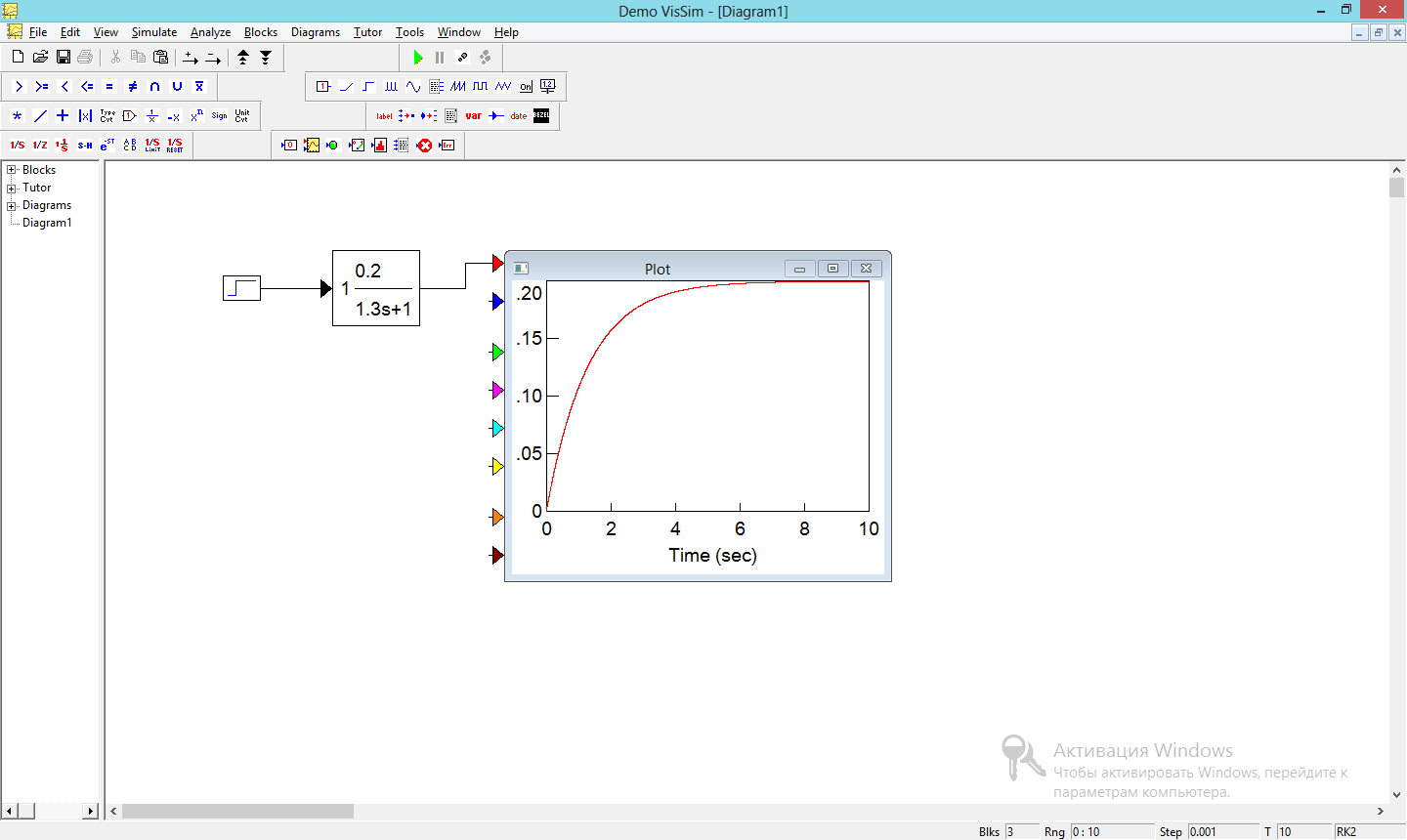
Рис. 1.3. Стенд для построения частотных характеристик АПЗ-1
Запустить моделирование щелчком по кнопке с зеленым треугольником "Пуск (Go)" на панели инструментов Vissim'а.
Выделить фрагмент схемы с усилителем и интегратором, нажав левую кнопку мыши за его пределами и расширив рамку до включения в нее только этих блоков. Отпустить кнопку. Блоки станут черными.
В меню выбрать: Analyze (Анализируй) --> Frequency Response (Частотный отклик):
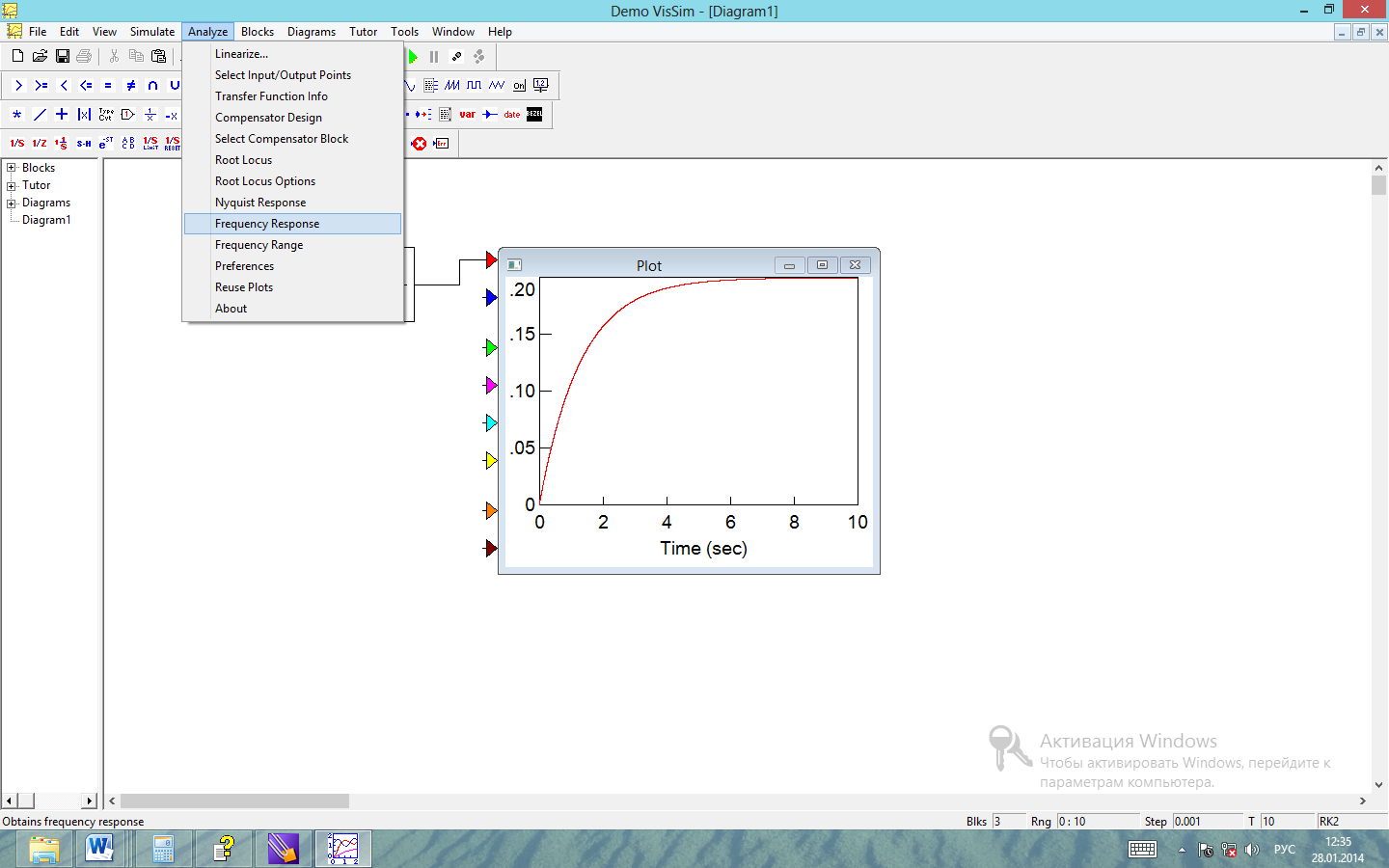
Рис. 3.1.2. Вызов частотных характеристик выделенного фрагмента схемы
На рабочем пространстве появятся два графика, вычисленные Vissim'ом и представляющие собой ЛАЧХ и ЛФЧХ выделенного фрагмента схемы.
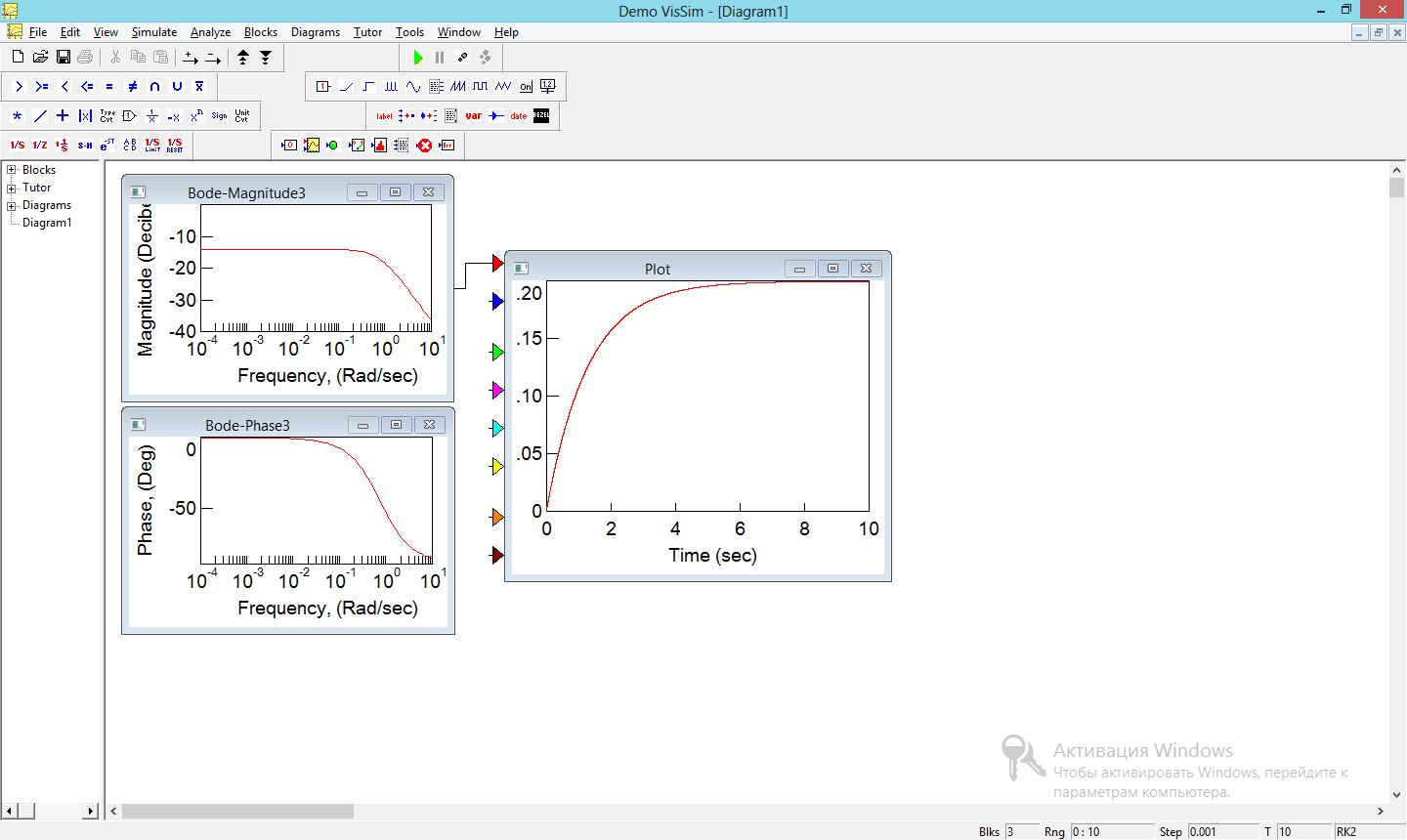
Рис.3.1.3. Исходный вид частотных характеристик интегратора, построенных Vissim'мом. ЛАЧХ (Bode-Magnitude) должна находиться сверху, а ЛФЧХ (Bode-Phase) - ниже
Примечание. Частотный диапазон, в котором Vissim представляет характеристики, зависит от его настроек. С практической точки зрения удобно, когда диапазон составляет 2 - 4 декады, т.е. частота по горизонтальной оси графика изменяется в 100 - 10000 раз. Если при выполнении настоящей работы частотный диапазон построенных Vissim'ом частотных характеристик отличается от показанного на рис.3.1.3, то следует его изменить, выбрав в меню Analyze --> Frequency Range (Частотный диапазон):
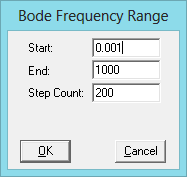
Рис. 3.1.4. Задание пределов частотной характеристики. Частота будет меняться от 0.1 до 100 рад/сек, т.е. на 3 декады
После этого нужно снова выполнить процедуру построения частных характеристик снова.
.1.1, В. Оформление графиков частотных характеристик
Ввести сетки координат: навести курсор на центр графика plot --> двойной щелчок --> вкладка Options (Параметры) Grid Lines (Сетка координат) - установить флажок. Нажать OK. Только на верхнем графике, для ЛАЧХ, установить по оси ординат значение в децибелах (там же, вкладка Options флажок Decibel Y)
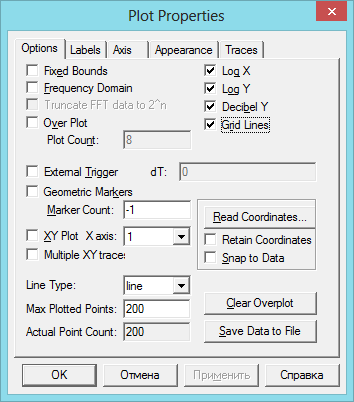
Для нижнего графика, ЛФЧХ, в свойствах, на вкладке Axis (Оси) установить значение Y Lower Bound (Нижнее значение по оси Y) равным -1800 градусов. Поставить флажок Fixed Tick Count (Фиксированное число делений), установить значение Y Divisions (Деления по оси Y) равным 4. В этом случае будут отмечены как линия -900, так и линия -1800.
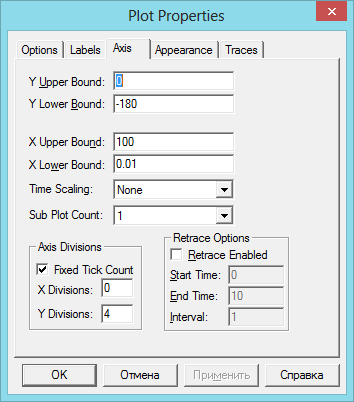
Рис. 3.1.8. Установка предела и числа делений вертикальной оси ЛФЧХ
Нажать OK.
Характеристики примут вид:

Рис. 3.1.9. Окончательный вид частотных характеристик интегратора при коэффициенте усиления k =1. При таком размере графиков точность чтения величины усиления 1 - 2 дБ, аргумента - 2 -3 градуса, что достаточно для практики
3.2.3. Построение ачх и фчх в Vissim’е
В настройках свойств графиков частотных характеристик можно убрать флажки, задающие логарифмический масштаб, и обоснованно ожидать при этом, что получатся характеристики в натуральном масштабе, т.е. АЧХ и ФЧХ. Графики отображаются по оси частот не верно:

Рис. 3.2.11. Перевод масштаба частотных характеристик из логарифмического в натуральный осуществляется в Vissim’е не правильно
Приведенный пример демонстрирует то, что даже такая превосходная программа как Vissim, разработанная специалистами очень высокого класса, тщательно отработанная, предоставляющая исследователю массу удобств, может давать, хотя и очень редко, ошибочные результаты. Это вовсе не бросает тень на Vissim: ничего идеального в практике не существует. Выход здесь состоит в использовании нескольких программ, например, еще и Маткада или ПК «МВТУ», с тем, чтобы контролировать получаемые результаты.
Тем не менее, и в Vissim’е можно правильно построить частотные характеристики в натуральном масштабе, но для этого нужно использовать технику сохранения характеристики в файле и воспроизведения ее из файла см. п.2 Приложения.
